Edraw Centre de Soutien
Obtenez des réponses rapides et des instructions étape par étape.
Changer Lignes et Polices de caractères
Changer la couleur et le style de laLignes de la forme
- Sélectionnez la forme que vous voulez changer.
- Sur le panneau Style, dans le groupe Ligne, vous pouvez changer la couleur de ligne, l'arrondi, le style et le type de tiret
- Pour changer la couleur de laLignes, cliquez sur le bouton Couleur de Ligne
 , puis choisissez votre couleur de ligne préférée.
, puis choisissez votre couleur de ligne préférée. - Pour modifier la rondeur du coin de laLignes, cliquez sur le bouton Ligne Arrondie
 , puis cliquez sur le bouton de votreLignes préférée.
, puis cliquez sur le bouton de votreLignes préférée. - Pour changer le style de laLignes, cliquez sur le bouton Style de Ligne
 , puis choisissez votre style deLignes préféré.
, puis choisissez votre style deLignes préféré. - Pour changer le style du tiret, cliquez sur le bouton Tiret
 , puis cliquez sur votre style de tiret préféré.
, puis cliquez sur votre style de tiret préféré.
Conseils : Vous pouvez également modifier les couleurs des branches, leur poids et les tirets des branches pour votre organigramme.
Changer la police de caractères
- Sélectionnez une forme ou plusieurs formes.
- Dans le panneau Style, dans le groupe Police, vous pouvez modifier le type de police, la taille de la police, l'alignement, les puces, l'audace, l'italique, le soulignement, l'interligne ou la couleur de la police.
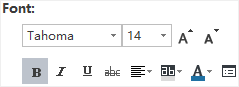
Cliquez sur les boutons suivants pour obtenir les effets de police correspondants:
. Gras du texte sélectionné.
Gras du texte sélectionné. Italiser le texte sélectionné.
Italiser le texte sélectionné. Souligner le texte sélectionné.
Souligner le texte sélectionné. Tracez une ligne au milieu du texte sélectionné.
Tracez une ligne au milieu du texte sélectionné. Aligner le texte sélectionné sur un bord spécial.
Aligner le texte sélectionné sur un bord spécial. Surligner le texte sélectionné.
Surligner le texte sélectionné. Changer la couleur du texte.
Changer la couleur du texte. Plus d'options de polices.
Plus d'options de polices.


